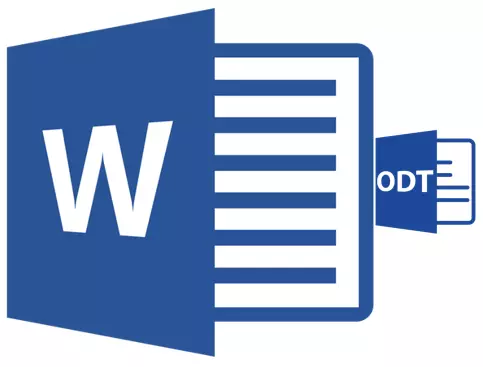
ODT ფაილი არის ტექსტური დოკუმენტი, რომელიც შექმნილია StarOffice და OpenOffice ტიპის პროგრამებში. მიუხედავად იმისა, რომ ეს პროდუქტები თავისუფალია, MS Word ტექსტური რედაქტორი, თუმცა ეს ეხება გადახდილი გამოწერას, არა მხოლოდ ყველაზე პოპულარულ, არამედ წარმოადგენს სტანდარტულ პროგრამულ უზრუნველყოფას ელექტრონული დოკუმენტებით მუშაობისთვის.
ალბათ, სწორედ ამიტომაც ბევრ მომხმარებელს აქვს სიტყვისთვის თარგმნა, და ამ სტატიაში ჩვენ გეტყვით, თუ როგორ უნდა გავაკეთოთ ეს. მოდით ვთქვათ, რომ ამ პროცესში არაფერია გართულებული, უფრო მეტიც, თქვენ შეგიძლიათ გადაჭრას ეს პრობლემა ორ სხვადასხვა გზით. მაგრამ პირველი რამ პირველი.
გაკვეთილი: როგორ თარგმნა HTML სიტყვაში
სპეციალური მოდულის გამოყენებით
მას შემდეგ, რაც Microsoft- ის გადახდილი ოფისის აუდიტორიის, ისევე როგორც მისი თავისუფალი ანალოგები, საკმაოდ დიდია, ფორმატთა თავსებადობის პრობლემა ცნობილია არა მხოლოდ ჩვეულებრივი მომხმარებლებისთვის, არამედ დეველოპერებსაც.სავარაუდოდ, სწორედ ეს არის ის, რომ სპეციალური კონვერტორის Plug-Ins- ის გამოჩენა არის ნაკარნახევი, რომელიც არა მარტო სიტყვაში ODT დოკუმენტების სანახავად, არამედ მათთვის ფორმატში, ამ პროგრამის სტანდარტში - DOC ან DOCX.
აირჩიეთ და დააინსტალირეთ კონვერტორი მოდული
ODF Translator Add-in ოფისში - ეს არის ერთ-ერთი ამ plugins. ეს არის ჩვენი ჩვენთან ერთად და ჩამოტვირთოთ და შემდეგ ინსტალაცია. ჩამოტვირთეთ ინსტალაციის ფაილი, დააჭირეთ ქვემოთ მითითებულ ბმულს.
ჩამოტვირთეთ ODF Translator Add-in ოფისში
1. დაიწყე გადმოწერილი მონტაჟი ფაილი და დააჭირეთ "Დაინსტალირება" . დაწყებული ჩამოტვირთვების საჭირო იმისათვის, რომ დააყენოთ დანამატი კომპიუტერი.
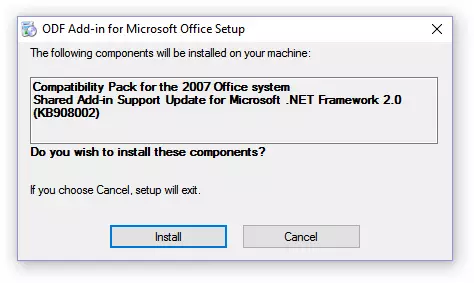
2. ინსტალაციის ოსტატი ფანჯარაში, რომელიც თქვენს წინაშე, დააჭირეთ "შემდეგი".

3. მიიღეთ სალიცენზიო შეთანხმების პირობები, შეამოწმეთ შემოწმების ნიშნების შესაბამისი პუნქტის საპირისპირო და დააჭირეთ ღილაკს "შემდეგი".
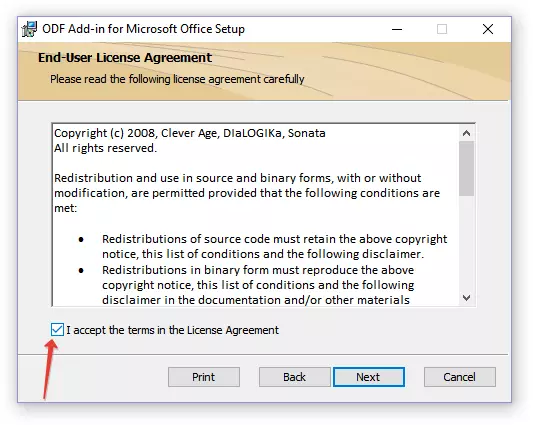
4. მომდევნო ფანჯარაში შეგიძლიათ აირჩიოთ რომელი დანამატი კონვერტორი ხელმისაწვდომი იქნება - მხოლოდ თქვენთვის (მარკერის საპირისპირო პირველი პუნქტი) ან ამ კომპიუტერის ყველა მომხმარებლისთვის (მეორე პუნქტის საპირისპირო). გააკეთეთ თქვენი არჩევანი და დააჭირეთ "შემდეგი".
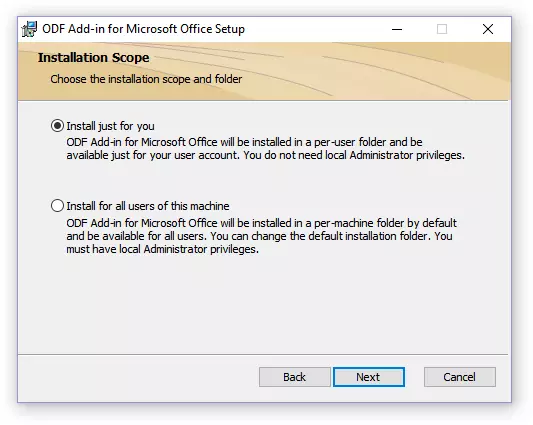
5. საჭიროების შემთხვევაში, შეცვალეთ სტანდარტული ადგილი ODF Translator Add-In- ის ოფისში. კვლავ შეეხეთ "შემდეგი".

6. შეამოწმეთ ჩამრთველები საპირისპირო ნივთების საპირისპიროდ, რომლებიც აპირებთ Microsoft Word- ში გახსნას. სინამდვილეში, პირველი სიაში აუცილებელია ჩვენთვის Opendocument ტექსტი (.odt) , დანარჩენი არის სურვილისამებრ, საკუთარი შეხედულებისამებრ. დაწკაკილი "შემდეგი" გაგრძელება.
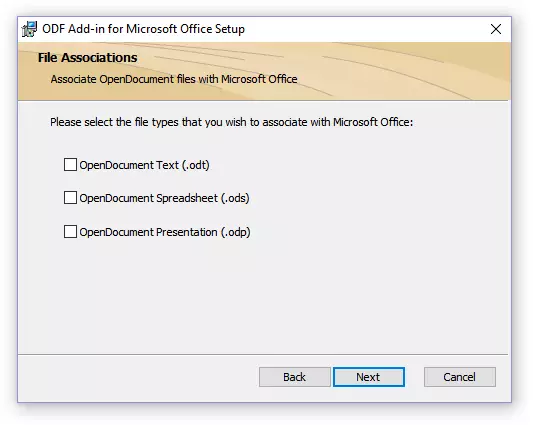
7. Tap "Დაინსტალირება" იმისათვის, რომ საბოლოოდ დაიწყოს ინსტალაცია დანამატი კომპიუტერში.
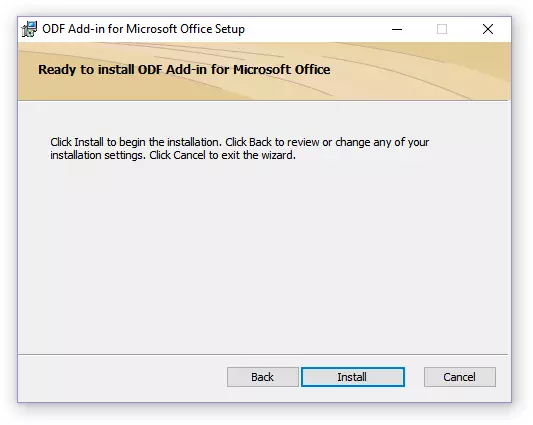
8. ინსტალაციის პროცესის დასრულების შემდეგ დააჭირეთ "დასრულება" ინსტალაციის ოსტატის გასასვლელად.
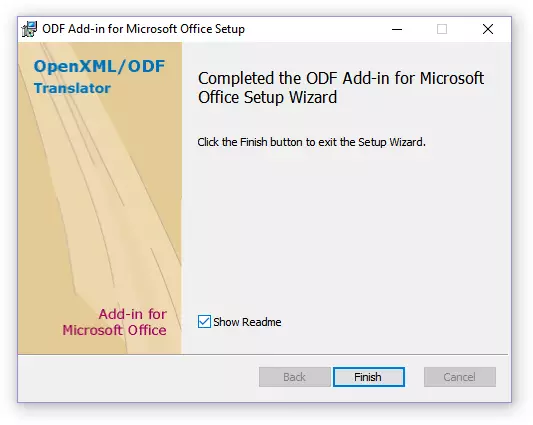
ODF- ის მთარგმნელთა დაყენებისას ოფისში ოფისში, შეგიძლიათ გააგრძელოთ ODT- ის დოკუმენტის გახსნისას სიტყვა, რათა შემდგომი კონვერტაცია DOC ან DOCX.
ფაილის კონვერტაცია
მას შემდეგ, რაც თქვენ წარმატებით დაამონტაჟეთ დანამატი კონვერტორი, სიტყვა, შესაძლებელი იქნება ფაილების გახსნა ODT ფორმატში.
1. აწარმოეთ MS Word და აირჩიეთ მენიუში "ფაილი" აბზაცი "ღია" , და მერე "მიმოხილვა".
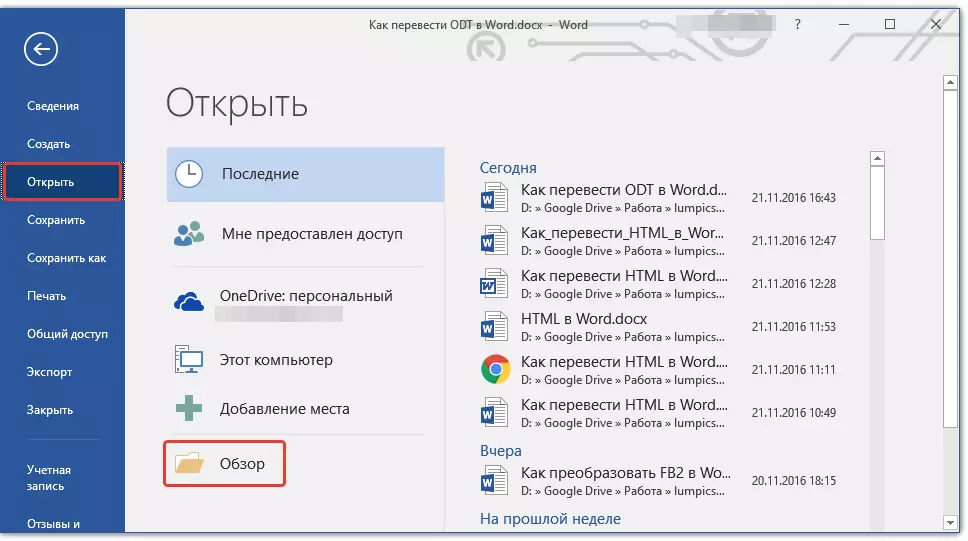
2. ოპერატორის ფანჯარაში, რომელიც იხსნება დოკუმენტის ფორმატის შერჩევის მენიუში დოკუმენტის ფორმატის შერჩევისას, სადაც განთავსდება სიაში "ტექსტი opendocument (* .odt)" და აირჩიეთ ეს საქონელი.
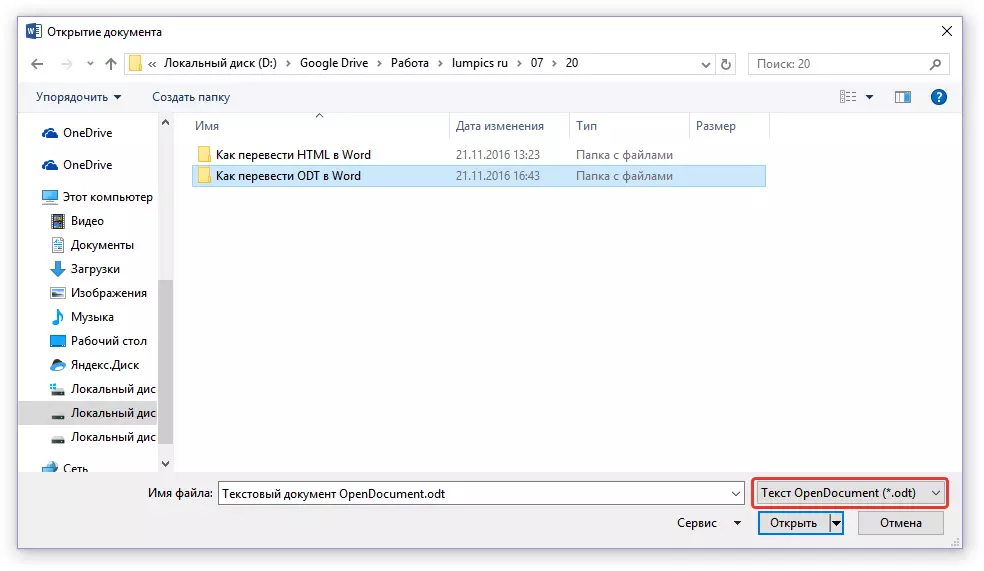
3. გადადით საქაღალდეში, რომელიც შეიცავს საჭირო ODT ფაილს, დააწკაპუნეთ მასზე და დააჭირეთ "ღია".
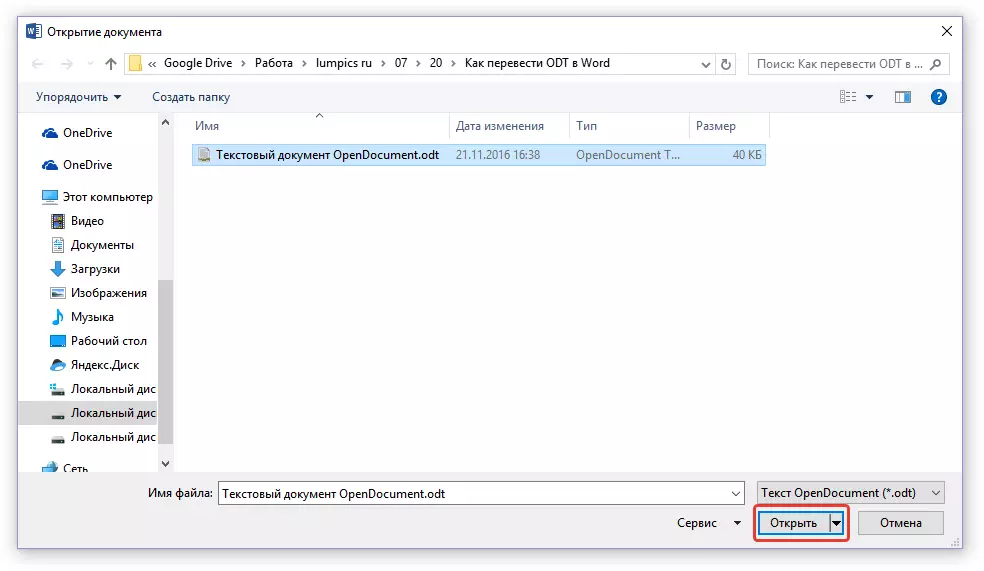
4. ფაილი გაიხსნება ახალ სიტყვაში ფანჯარაში უსაფრთხო ხედში. თუ თქვენ უნდა შეცვალოთ ეს, დააჭირეთ "რედაქტირების ნება".
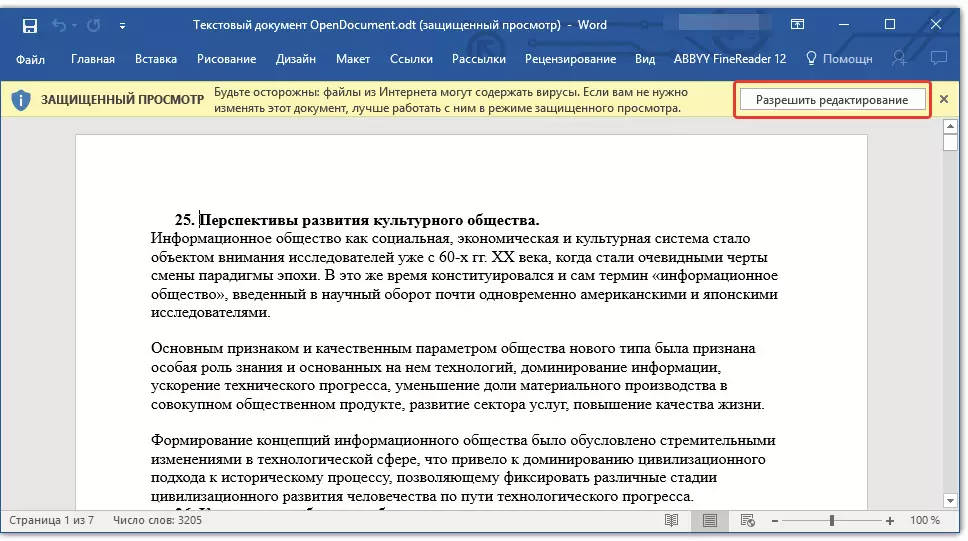
რედაქტირებულია ODT- ის დოკუმენტის მიერ მისი ფორმატირების შეცვლით (საჭიროების შემთხვევაში), შეგიძლიათ უსაფრთხოდ გადართოთ მისი კონვერტაციის, კერძოდ, გადავარჩინოთ ფორმატში თქვენ გჭირდებათ - Doc ან Docx.

გაკვეთილი: ფორმატირება ტექსტი სიტყვაში
1. გადადით tab "ფაილი" და აირჩიეთ "Შეინახე როგორც".
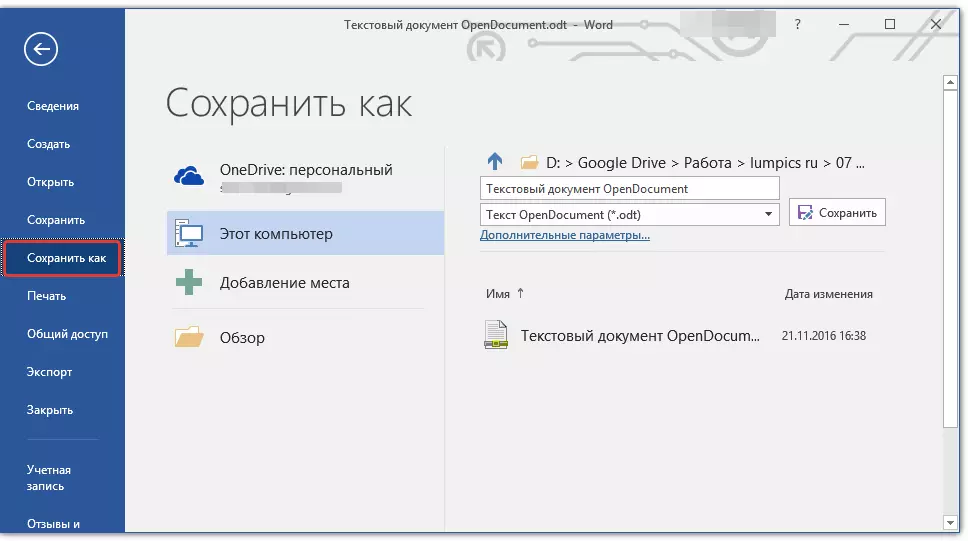
2. საჭიროების შემთხვევაში, შეცვალეთ დოკუმენტის სახელი, სახელწოდებით სიმებიანი, აირჩიეთ ფაილის ტიპი ჩამოსაშლელი მენიუში: "Word დოკუმენტი (* .docx)" ან "Word Document 97 - 2003 (* .doc)" რაც დამოკიდებულია იმ ფორმატში, რომელიც გჭირდებათ გამომავალზე.
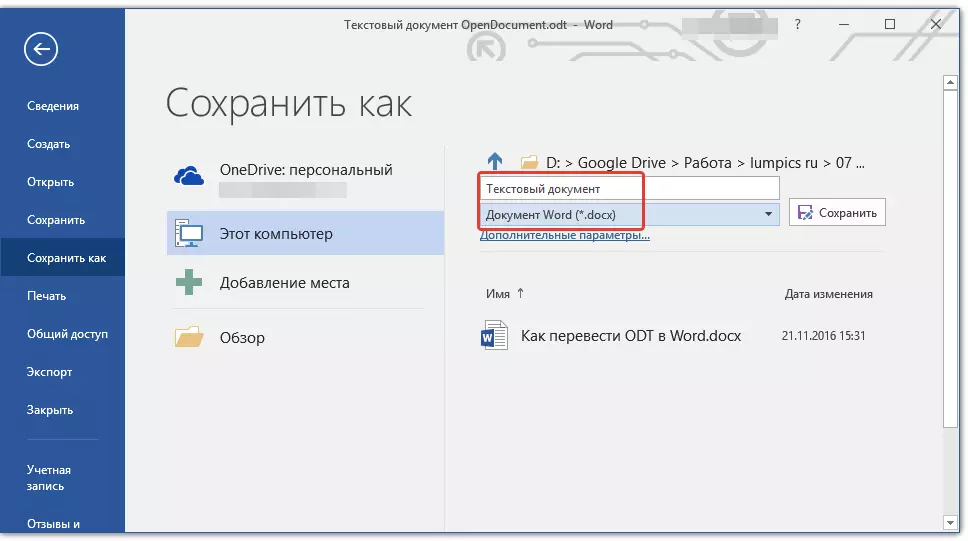
3. პრესა "მიმოხილვა" თქვენ შეგიძლიათ მიუთითოთ ფაილის შენახვის ადგილი, მაშინ უბრალოდ დააჭირეთ ღილაკს "Შენახვა".
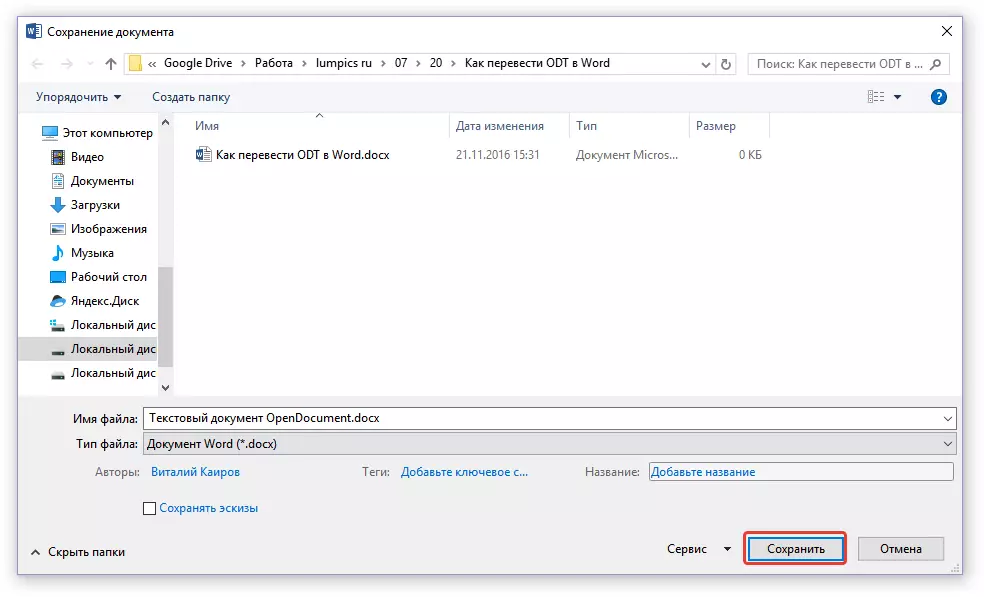
ამდენად, ჩვენ შეგვიძლია გადავიტანოთ ODT ფაილი სიტყვის დოკუმენტში სპეციალური კონვერტორის დანამატების გამოყენებით. ეს არის მხოლოდ ერთ-ერთი შესაძლო მეთოდი, ქვემოთ მიგვაჩნია კიდევ ერთი.
გამოყენებით ონლაინ კონვერტორი
ზემოთ აღწერილი მეთოდი ძალიან კარგია იმ შემთხვევაში, როდესაც თქვენ ხშირად უნდა გაუმკლავდეთ ODT დოკუმენტებს. თუ სიტყვა უნდა გადაიყვანოს სიტყვას, თქვენ გაქვთ ერთი ან მსგავსი, როგორიცაა ძალიან იშვიათად, არ არის აუცილებელი, რომ ჩამოტვირთოთ და დააყენოთ მესამე მხარის პროგრამული უზრუნველყოფა თქვენს კომპიუტერში ან ლეპტოპზე.
ონლაინ კონვერტორები დაეხმარება ამ ამოცანის მოგვარებას, რომელიც ინტერნეტში საკმაოდ ბევრი რამ არის. ჩვენ გთავაზობთ სამი რესურსის არჩევას, რომელთა შესაძლებლობები არსებითად იდენტურია, ასე რომ თქვენ უბრალოდ აირჩიეთ თქვენთვის.
კონვერტორსტანდარდი
ზამზარ
ონლაინ-კონვერტაცია.
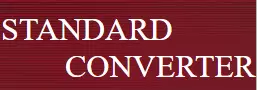
განვიხილოთ ODT კონვერტაციის ყველა subtleties in Word ონლაინ მაგალითზე კონვერტორსტანდარდის რესურსი.
1. დაიცავით ზემოთ მითითებული ბმული და ჩამოტვირთოთ ODT ფაილი ვებგვერდზე.

2. დარწმუნდით, რომ პარამეტრი გამოჩნდება ბოლოში. "ODT in Doc" და პრესა "კონვერტაცია".

Შენიშვნა: თქვენ ვერ შეძლებთ ამ რესურსს Docx- ზე, მაგრამ ეს არ არის პრობლემა, რადგან DOC ფაილი შეიძლება გარდაიქმნას ახალ Docx- ზე და სიტყვაში. ეს გაკეთდა ისევე, როგორც ჩვენ შევიკრიბეთ ODT დოკუმენტი პროგრამაში.
3. კონვერტაციის დასრულების შემდეგ, ფანჯარა გამოჩნდება ფაილის შენახვაზე. გადადით საქაღალდეში, რომელთა შენახვაც გსურთ, შეცვალეთ სახელი, საჭიროების შემთხვევაში და დააჭირეთ "Შენახვა".
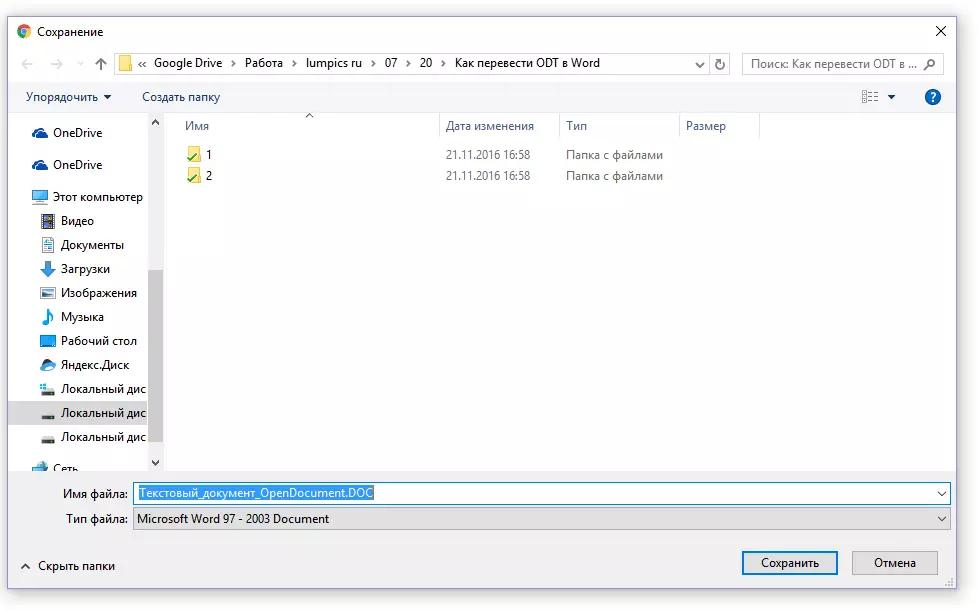
ახლა მოაქცია Doc Odt ფაილი შეიძლება გაიხსნას სიტყვა და რედაქტირება, შემდეგ გარდამტეხი უსაფრთხო მაყურებელი რეჟიმში. დოკუმენტზე მუშაობის დასრულების შემდეგ, არ უნდა დაგვავიწყდეს, რომ გადავარჩინოთ, DOC- ის ნაცვლად DOCX ფორმატის მითითებით (ეს არ არის აუცილებელი, მაგრამ სასურველია).
![Text_document_opendocument.doc [შეზღუდული ფუნქციონალური რეჟიმი] - სიტყვა](/userfiles/134/8691_22.webp)
გაკვეთილი: როგორ ამოიღონ შეზღუდული ფუნქციონალური რეჟიმი სიტყვა
ეს ყველაფერი, ახლა თქვენ იცით, თუ როგორ უნდა თარგმნოს ODT სიტყვაში. უბრალოდ აირჩიეთ მეთოდი, რომელიც თქვენთვის უფრო მოსახერხებელი იქნება და საჭიროა საჭიროების შემთხვევაში.
